İçindekiler
Office 365'te E-posta Diğer Adı olarak "Farklı Göndermek" için bir Dağıtım listesini nasıl oluşturabileceğinizi ve ayarlayabileceğinizi öğrenmek istiyorsanız, aşağıda okumaya devam edin. Bildiğiniz gibi, "E-posta Diğer Adı", bu e-posta adresine gönderilen e-postaları almak için birincil e-posta hesabıyla ilişkilendirilebilen ek bir e-posta adresidir.
Basit bir ifadeyle, bu, bir Office 365 kullanıcısı için bir e-posta takma adı oluşturursanız, takma ad adresine gönderilen tüm e-postaların kullanıcının birincil posta kutusuna teslim edileceği anlamına gelir. Ayrıca, kullanıcı bu e-postaları yanıtlamak isterse, e-postalar Office365 hesabı aracılığıyla gönderilecek ve "Kimden" dosyasında kullanıcının birincil e-postası görünecektir. Bunu önlemek için, Outlook'u şu adresten gönderilecek şekilde ayarlayabilirsinizE-posta Takma Adı veya takma ad adresiyle paylaşılan bir posta kutusu oluşturmak veya bu makalede açıklanan e-posta takma adıyla e-posta adresiyle bir dağıtım listesi oluşturmak için.
Bu eğitim, Office 365'te bir dağıtım listesi kullanarak bir e-posta takma adından nasıl e-posta gönderileceğine ilişkin yönergeler içerir.
Microsoft 365'te E-posta Takma Adı Olarak Göndermek için Dağıtım Listesi Oluşturma ve Ayarlama.
Adım 1. Yeni E-posta Takma Adı için yeni bir Dağıtım Listesi oluşturun.
1. Giriş yapın Office 365 Yönetim merkezine gidin ve Gruplar > Bir grup ekleyin.

2. Bir grup türü seçin seçeneklerinde Dağıtım .
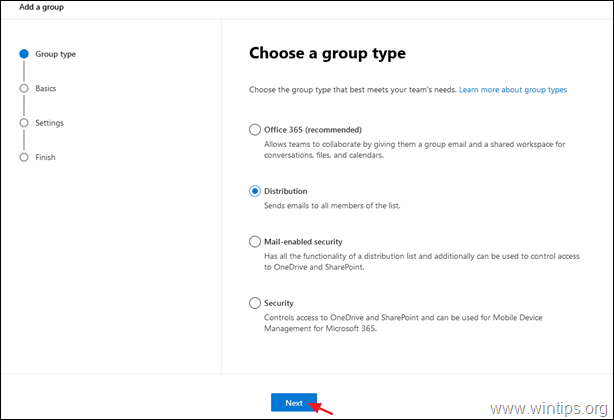
3. Ad olarak, tanınabilir bir ad (veya takma ad) yazın ve Sonraki .

4. Grup e-posta adresinde, yeni takma ad adresini yazın ve ardından seçin ve Kuruluşum dışındaki kişilerin bu dağıtım listesine e-posta göndermesine izin ver Bitirdiğinizde, tıklayın Sıradaki.
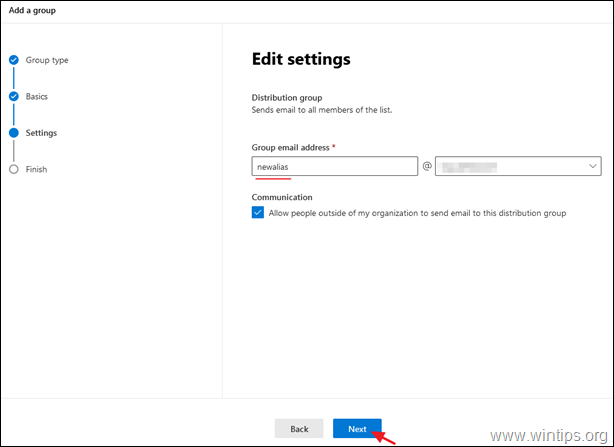
5. Tıklayın Grup Oluştur.
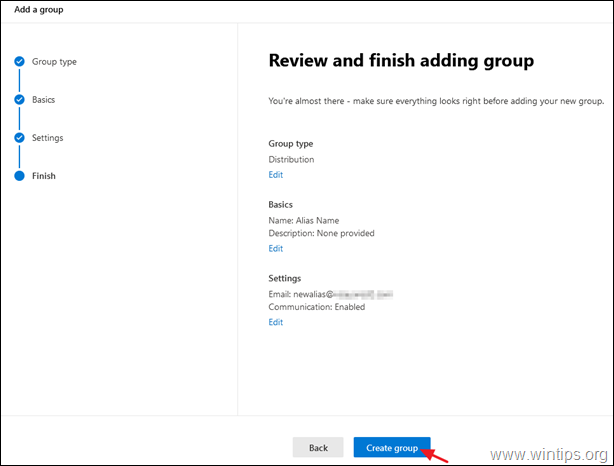
6. Şimdi, yeni grubu açın ve Üyeler sekmesine tıklayın, ardından Tümünü Görüntüle ve Üyeleri Yönet.
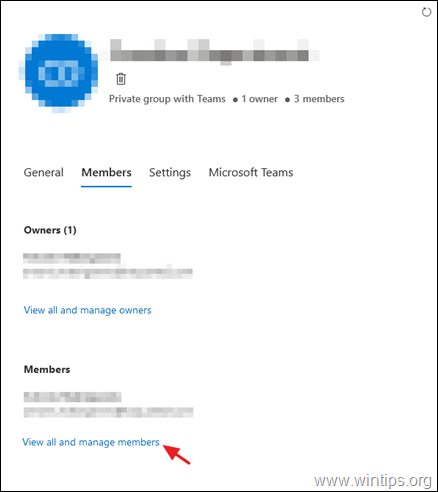
7. Tıklayın Üye ekle.
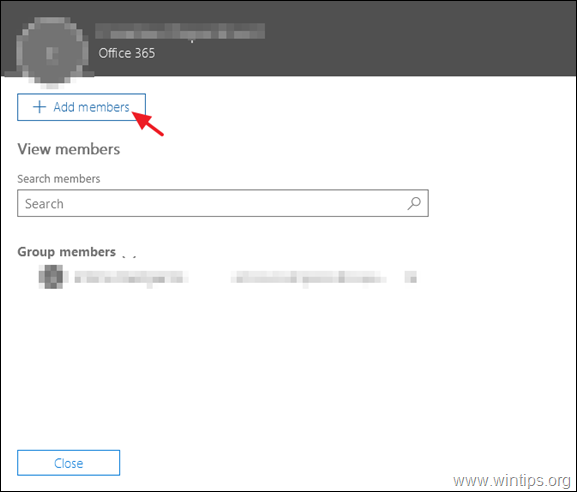
8. Şimdi yeni e-posta takma ad adresinde e-postaları alacak ve yanıtlayacak kullanıcıyı seçin ve Kaydet.
Adım 2. Birincil Kullanıcının bir grup adına e-posta göndermesine izin verin.
1. İçinde Office 365 Yönetici portalı , tıklayın Değişim. *
Not: Değişim bağlantısını göremiyorsanız Hepsini göster.
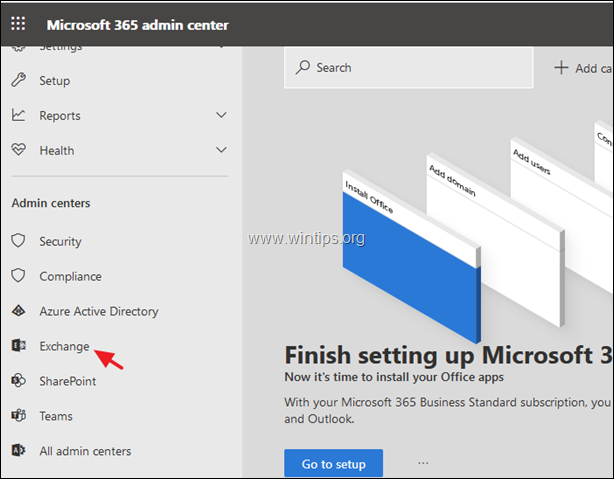
2. Exchange yönetim merkezinde şunları seçin alıcılar -> gruplar.
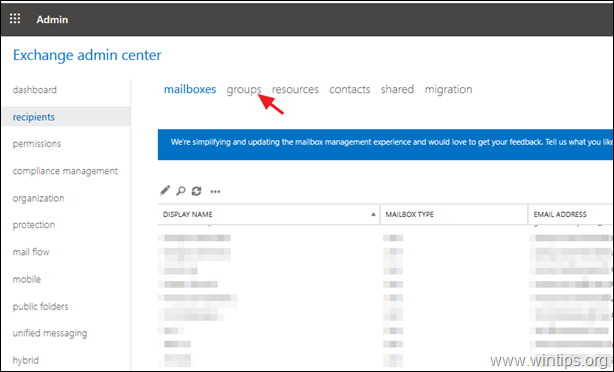
3. Özelliklerini görüntülemek/düzenlemek için yeni oluşturduğunuz dağıtım grubuna çift tıklayın.
4. Grup delegasyonunda, artı işaretine tıklayın + sembolü.

5. Kullanıcının birincil posta kutusunu seçin ve Ekle.
6. Bittiğinde tıklayın TAMAM. ve Kaydet.
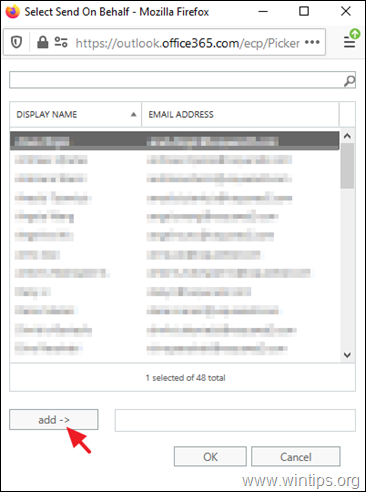
7. Office 365'in yeni ayarları güncelleştirmesi için 30-60 dakika bekleyin ve ardından Outlook'taki e-posta takma adını kullanarak yeni bir e-posta göndererek yeni yapılandırmayı test edin.
Outlook'ta yeni e-posta takma adı olarak göndermek için.
1. Yeni mesaj penceresinde Kimden -> Diğer E-posta Adresi.
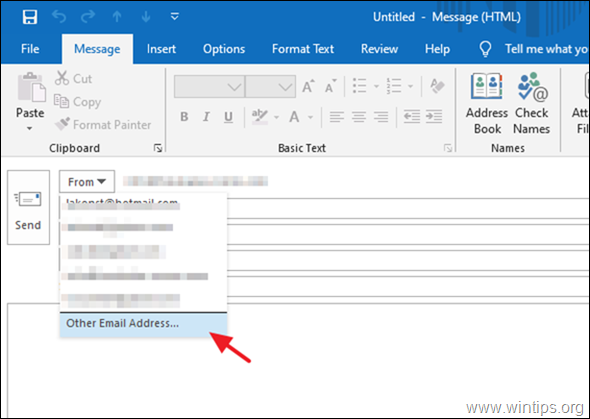
2. Adres Defteri seçeneklerinde,* öğesini seçin Çevrimdışı Global Adres Listesi.
Not: Bu pencereyi görmüyorsanız, önceki adımda 'Diğer E-posta Adresi' seçeneğini seçtikten sonra 'Kimden' düğmesine bir kez daha tıklayın)

3. Seçiniz Tüm dağıtım listeleri öğesini seçin ve ardından yeni e-posta takma adı için yeni oluşturulan dağıtım listesini seçin.
Ek Yardım: Web uygulamasında Outlook'ta e-posta takma adı olarak göndermek için Kimden -> Diğer E-posta Adresi yeni e-posta mesajı penceresinde.
İşte bu kadar! Bu rehberin size yardımcı olup olmadığını, deneyiminizle ilgili yorumunuzu bırakarak bana bildirin. Lütfen başkalarına yardımcı olmak için bu rehberi beğenin ve paylaşın.

Andy Davis
Windows hakkında bir sistem yöneticisinin günlüğü





